Bald erscheint das neue Mac-Betriebssystem macOS 11.0 Big Sur und löst damit macOS 10.15 Catalina ab. Ob sich das Upgrade vom aktuellen auf das kommende OS für den Apple Mac lohnt, das habe ich schon einmal in einem Beitrag aufgezeigt. In den folgenden Absätzen soll es um das Überspringen der aktuellen Version und das Upgrade von macOS 10.14 Mojave auf Big Sur gehen. Welche Vorteile und Nachteile hat dieses Vorgehen? Und auf welchen Mac-Modellen ist das überhaupt möglich? Diese und weitere Fragen beantworte ich in diesem Ratgeber. Habt ihr noch eine Frage zum Thema, dann lasst gern einen Kommentar da ;)
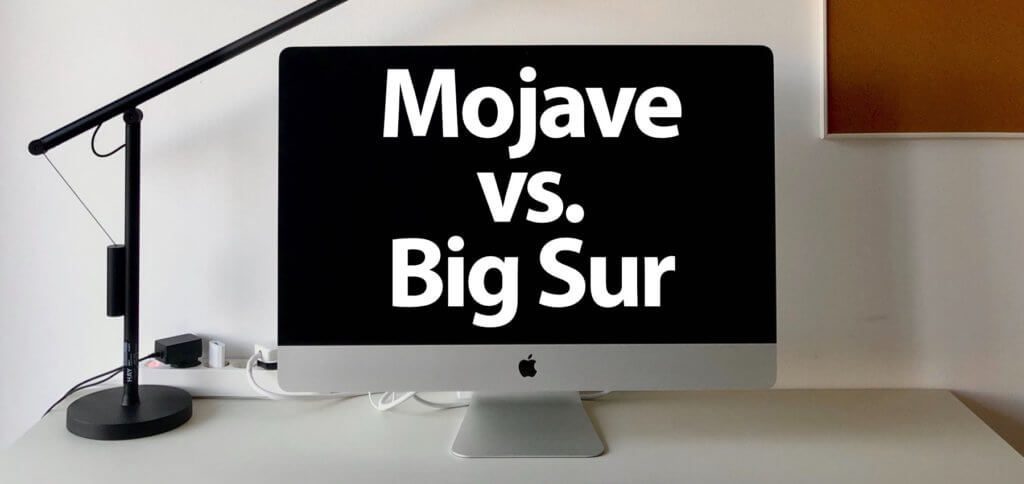
Kapitel in diesem Beitrag:
- 1 Kompatibilität von macOS Mojave und macOS Big Sur
- 2 Von Mojave zu Big Sur: iTunes wird zu Musik und Podcasts
- 3 Veränderte Benutzeroberfläche: Mojave vs. Big Sur
- 4 Große Neuerung: Kontrollzentrum in macOS Big Sur
- 5 Mehr Sicherheit und Datenschutz: Mojave vs. Big Sur
- 6 Safari im Vergleich: Big Sur ist besser als Mojave
- 7 Karten, Nachrichten und mehr unter macOS Big Sur
- 8 Wann sollte ich nicht auf Big Sur aktualisieren?
- 9 Wann sollte ich mit der Big-Sur-Installation warten?
- 10 Fazit und weitere Quelle zu Big Sur
Kompatibilität von macOS Mojave und macOS Big Sur
Bevor ihr euch die Frage stellt, ob ihr euren Mac, iMac oder das MacBook von Mojave auf Big Sur aktualisieren solltet, gilt es die Frage zu beantworten, ob das überhaupt geht. Im Folgenden habe ich euch die Apple-Computer aufgelistet, auf denen jeweils die beiden Betriebssysteme aus 2018 und 2020 laufen. Betrachtet man die Schnittmenge, die mit Big Sur kompatibel ist, fallen einige Mojave-Maschinen raus. Am Ende der Listen findet ihr noch meine ausführlichen Ratgeberbeiträge zum Thema.
| Mit Big Sur kompatibel | Mit Mojave kompatibel |
|
|
Von Mojave zu Big Sur: iTunes wird zu Musik und Podcasts
Wie auch schon beim Übergang zu macOS 10.15 Catalina, so ist bei der Aktualisierung von macOS 10.14 Mojave auf macOS 11.0 Big Sur anzumerken, dass iTunes vom Mac verschwindet. Zum Musik hören steht dann die „Musik“ genannte App zur Verfügung, Podcasts gibt es in der „Podcasts“ App und multimediale Inhalte finden sich in der „TV“ App wieder. Die Aufteilung der Inhalte beim Wechsel von einem Betriebssystem zum anderen passiert automatisch. Eine Synchronisierung findet über das iCloud-Konto statt. Die TV App bietet neben Filmen und Serien, die zuvor über iTunes verfügbar waren, auch die Möglichkeit, Apple TV+ fürs Streaming zu nutzen.
Veränderte Benutzeroberfläche: Mojave vs. Big Sur
Ein Betriebssystem soll nicht nur irgendwie funktionieren, sondern auch benutzerfreundlich aufgebaut sowie optisch nicht überladen sein. Deshalb wurde Big Sur schlanker designt, in einigen Dingen komplett überarbeitet und auf mehrere Details hin angepasst. So werden beispielsweise App-Symbole (Icons) in Big Sur als einheitlich gestaltete Kacheln dargestellt. Auch wirken sie aufgrund von Schattierungen räumlicher. Alle Anpassungen in der Benutzeroberfläche findet ihr im verlinkten Vergleich von Catalina und Big Sur. An dieser Stelle noch wichtig zu erwähnen ist, dass mehrere systemeigene Apps schmalere Symbolleisten, unauffälligere Seitenleisten und simplere Menüsymbole bekommen.
Große Neuerung: Kontrollzentrum in macOS Big Sur
Nicht nur die Catalyst-Funktion, über die iPad-Apps auf dem Mac genutzt werden können, sorgt für eine Annäherung des stationären und mobilen Betriebssystems von Apple. Mit macOS 11.0 Big Sur kommt auch das vom iPhone und iPad bekannte Kontrollzentrum auf Mac, iMac und MacBook. Ob Bildschirmhelligkeit, Lautstärke der Lautsprecher oder Kopfhörer, WLAN, Bluetooth, AirDrop oder andere Systemeinstellungen – hier kann alles übersichtlich aufgerufen werden. Häufig genutzte Buttons und Regler können per Drag-and-Drop aus dem Kontrollzentrum auf die Menüleiste gezogen werden, damit sie schneller erreichbar sind.
Mehr Sicherheit und Datenschutz: Mojave vs. Big Sur
Die digitale Sicherheit der Nutzer/innen, auch und vor allem im Hinblick auf den Datenschutz, wird bei Apple groß geschrieben. So werdet ihr im kommenden Mac-Betriebssystem gefragt, ob Apps Zugriff auf bestimmte Ordner, Cloud-Services und externe Laufwerke erhalten dürfen. Zudem gibt es einen Hinweis, wenn eine App einen Screenshot macht, ein Log mit Tastatureingaben anlegt oder andere Ein- bzw. Ausgaben gespeichert werden. Notizen können zudem mit Passwörtern gesperrt werden und der App Store zeigt für jede angebotene App einen Datenschutzbericht an, der darlegt, welche Daten und Dateitypen benötigt werden. So könnt ihr z. B. vor der Installation sehen, ob eine App den Standort abfragt oder ähnliches.
Safari im Vergleich: Big Sur ist besser als Mojave
Könnt ihr euren Apple Mac von macOS 10.14 Mojave auf macOS 11.0 Big Sur aktualisieren, dann bekommt ihr auch einen brandneuen Safari-Webbrowser präsentiert. Dieser zeigt nicht nur Vorschauen von Webseiten, wenn man mit dem Mauscursor über einem Tab hovert, sondern auch den Privacy Report. Dieser gibt wichtige Informationen zum Datenschutz der aufgerufenen Seite(n) wieder. Hinzu kommt, dass die Startseite individueller gestaltet werden kann, etwa mit einem eigenen Hintergrundbild. Trotz dieser vielen Verbesserungen wird eine schnellere Performance bei weniger Stromverbrauch versprochen. Das ist besonders interessant, falls ihr Big Sur auf einem MacBook (Pro / Air) installieren und nutzen wollt.
Karten, Nachrichten und mehr unter macOS Big Sur
Beim Umstieg von Mojave zu Big Sur ergeben sich neben den bereits genannten Änderungen auch Neugestaltungen und Verbesserungen in den Apps „Karten“ und „Nachrichten“ sowie in Features wie „Siri“ und „Spotlight“ (Suche-Funktion von macOS). In Karten lassen sich Favoriten speichern, Guides anlegen und teilen sowie die geteilten Standorte von Kontakten einsehen. Auch das „Look Around“-Feature kommt auf den Mac. Die Nachrichten-App wird mehr und mehr zum Messenger mit Gruppen-Chats, angepinnten Unterhaltungen, Memojis, Stickern, GIFs und so weiter. Noch viel mehr Informationen zu App- und Funktionsverbesserungen gibt’s im Vergleich von Catalina und Big Sur.
Wann sollte ich nicht auf Big Sur aktualisieren?
Das kommende OS für den Apple Mac bietet viele Vorteile, ganz klar. Vielleicht habt ihr euren Mac aber auch auf Mojave belassen sowie Catalina ausgespart, weil euch mit einem Upgrade bestimmte Funktionen verloren gehen könnten. Denn macOS 10.14 ist das letzte System für den Mac, das 32-Bit-Apps bzw. entsprechende Treiber unterstützt. Mit einem Upgrade könnte also die Nutzung einiger Programme sowie auch von Peripherie unmöglich werden. Drucker und Scanner sind da einige Beispiele, obwohl hier ein Workaround über VueScan probiert werden kann. Wollt oder müsst ihr unbedingt Big Sur nutzen, aber weiterhin auf 32-Bit-Apps zugreifen, dann könnt ihr Mojave parallel installieren oder emulieren.
Wann sollte ich mit der Big-Sur-Installation warten?
Nutzt ihr nur 64-Bit-Apps und wisst von euren Drucker-, Scanner- und anderen Zubehör-Herstellern, dass sie Treiber für Big Sur anbieten, dann gibt es kaum noch Hindernisse. Auch Microsoft Office und Software von anderen großen Anbietern sollten mit dem Release von Big Sur ein Update bekommen. Warten solltet ihr, falls eine für euch wichtige Indie-App von den Entwickler/innen nicht zeitnah aktualisiert werden kann. Auch kann das Warten an Arbeitsrechnern lohnen, da es bei so ziemlich jedem Upgrade des Mac Kinderkrankheiten gibt, die erst nach einigen Tagen oder Wochen gepatcht werden. Beispiele findet ihr hier:
- Erste macOS Mojave Probleme und Lösungsansätze (2018)
- macOS Catalina (10.15) – Probleme und Lösungen im Sammelbeitrag (2019)
- macOS 11.0 Big Sur Probleme und Lösungen (2020)
Fazit und weitere Quelle zu Big Sur
Im Vergleich Mojave vs. Big Sur kann man festhalten, dass das für den Herbst 2020 angekündigte System viele Verbesserungen und Neuerungen mitbringt. Allerdings kann man diese nur stressfrei nutzen, wenn alle Programme mitspielen und auch Treiber aktuell gehalten werden können. Falls ihr aber kein Retro-Setup mit nicht mehr von den Entwickler/innen gewarteten Indie-Apps nutzt, sollte das Upgrade kein Problem sein. Was euch neben den hier aufgezeigten Inhalten erwartet, das könnt ihr auf der Apple-Webseite nachschauen. Denn dort gibt es bereits eine Preview von Big Sur: Einfach hier klicken. Was ist eure Meinung zum Thema? Lasst gern einen Kommentar da :)
Ähnliche Beiträge
Seit 2012 betreibe ich meinen Blog als Sir Apfelot und helfe meinen Lesern bei technischen Problemen. In meiner Freizeit flitze ich auf elektrischen Einrädern, fotografiere mit meinem iPhone, klettere in den hessischen Bergen oder wandere mit meiner Familie. Meine Artikel behandeln Apple-Produkte, Drohnen-News und Lösungen für aktuelle Bugs.










Auch wenn ich hier als altmodisch und wenig experimentierfreudig oute, so bin ich mit einem extrem stabilen Mojave mehr als happy, vor allem nachdem in meinem Umfeld fast ausschließlich Katastrophenmeldungen über Catalina kommen…
Mal sehen wie Big Sur sich entwickelt, ich bleibe misstrauisch
Ich schliesse mich der Meinung von Nicolas an: Unter Mojave habe ich ein inzwischen top-optimiertes System und nutze in meinem Workflow regelmäßig z.B. Dragon Dictation.
So werde ich es auch für die nächsten Monate belassen – und gelassen sehen, wie die Erfahrungen der Community mit Big Sur sein werden.
Mojave ist schon ein sehr gutes System. Da erstmal abzuwarten kann ich gut verstehen. Übrigens bringt schon Mojave die Aufspaltung von iTunes in Musik, Podcasts und TV.
Da sollte der Autor noch mal recherchieren und bitte zeitnah den Artikel anpassen.
Ich habe trotzdem schon mutig die Beta von Big Sur installiert und bin angenehm überrascht wie stabil es auf meinem Mac Mini (2014 mit SSD-Upgrade) läuft. Ich bin aber auch weit weg von einem Pro-Nutzer. ????
Ja, für Mojave kann ich auch eine Lanze brechen. Aber die Aussage, dass die Aufspaltung zu den Apps Musik, Bücher und Podcasts schon mit Mojave kam, ist schlichtweg falsch. Das steht hier schon richtig im Artikel. Quelle: Apple selbst. Ich denke, ich werde mir auf jeden Fall Big Sur installieren… alleine, um aktuelle Beiträge für mein Blog schreiben zu können. ;-)
Schön das es bei Dir läuft, ich habe tatsächlich mit einigen Bugs zu kämpfen,
z.B. kann ich den Schreibtisch Hintergrund nicht mehr ändern und WLAN geht auch nicht,
dazu kommen Problem mit der Apple ID
Hardware Mac Mini I5 2.6Ghz 8GB RAM
Die Probleme habe ich sowohl bei Catalina als auch bei Big Sur nur Mojave läuft stabil.
Hallo Macopa! Oh, das ist natürlich nicht schön. Hast du das System über dein altes installiert oder es „frisch“ aufgesetzt? Ich habe gelesen, dass es tendenziell häufiger zu Problemen kommt, wenn man alte Daten übernimmt. Macht man mal alles frisch, sollte es klappen.
Habe ein Macbook Pro 2012, leider geht da wohl Bir Sur nicht. Unter Catalina habe ich auch gern die Betas getestet und alles lief stabil.
Sorry – außerhalb des Themas. Mich trotzdem nervt diese Genderei. Wenn schon, dann bitte komplett: „Nutzt ihr nur 64-Bit-Apps und wisst von euren Drucker-, Scanner- und anderen Zubehör-Hersteller/innen, dass sie Treiber/innen für Big Sur anbieten, dann gibt es kaum noch Hindernisse. Auch Microsoft Office und Software von anderen großen Anbieter/innen sollten mit dem Release von Big Sur ein Update bekommen. Warten solltet ihr, falls eine für euch wichtige Indie-App von den Entwickler/innen nicht zeitnah aktualisiert werden kann.“ – Mein Vorschlag: Lasst einfach den Scheiß und lest nach, was seit Jahrhunderten ein generisches Maskulinum ist.
Hallo Joachim! Ich bin dabei. Ich gendere äussert selten. :D
Hallo Jens,
eigentlich habe ich Big Sur probehalber schon auf einem iMac desktop Gerät installiert und bin relativ begeistert, dh. wenn man wie ich weit davon entfernt ist das System an seine Grenzen zu fahren ist man wohl schnell begeistert. Meine eigentliche Recherche betrifft den Speicherbedarf für Big Sur, auf dem Desktop 1TB SATA disk ging beim upgraden der freie Speicher von 890 GB auf 875 GB, einverstanden, fällt nicht ins Gewicht, aber wenn ich das auf meinem Hauptarbeitsgerät McBook Air 125GB Grundspeicher mache, was dann?
lG
eric
Hallo Eric! Ich habe ein paar Mal darüber gelesen, dass es problematisch sein kann, wenn der Festplattenplatz zur Neige geht, wenn man gerade die Installation macht. Ich würde daher empfehlen, vor der Installation einige Daten auf eine externe Festplatte auszulagern, dann die interne Platte ordentlich sauber machen, bis mind. 50 GB frei sind. Und erst dann würde ich Big Sur installieren. Danach kannst du sicher nochmal den Papierkorb leeren, um Systemreste zu entfernen oder mal über das Apfelmenü auf „Über diesen Mac“, dann „Festplatten“ und dann „Verwalten“. Hier gibt es die Punkte „Speicher optimieren“ und „Chaos reduzieren“, mit denen du ein bisschen Ordnung auf dem Mac machen kannst. Das holt vielleicht auch noch ein paar GB raus.
Ich habe das MacBook Pro 2014, Mojave, das Wichtigste ist für mich die Batterie, raten Sie mir zu aktualisieren oder nicht? danke für Ihre Bemühungen
Ich würde noch ein paar Wochen warten, denn in Kürze wird es die neuen MacBook Pro Modelle mit der zweiten Generation der Apple Silicon Chips geben. Aber schon die erste Version ist deutlich energiesparender als jeder Intel-Chip. Es lohnt sich daher auf jeden Fall auf ein neues MacBook Pro upzugraden. Die Akkulaufzeit wird deutlich besser sein, als beim 2014er MBP.